Реклама
Адобе влада ростом када је у питању Портабле Доцумент Формат (ПДФ). Свиђа ми се или мрзиш.
Чак и када је Адобе Реадер напунио важност и величину, бесплатне ПДФ алтернативе 4 врло лагане алтернативе Адобе Реадер-уДа ли и даље користите Адобе Реадер за ПДФ документе? Време је да пређете на алтернативни ПДФ читач који је лаган, брзо се лансира и истовремено чува ваше документе. Опширније ступили на сцену. Донели су нове функције, а неке које можете пронаћи само у комерцијалном Адобе Ацробат Про ДЦ, плаћеном великом брату још увек бесплатног Адобе Ацробат Реадер ДЦ.
Још увек постоје добри разлози да се користи. Бољи покретач типографије, подршка за 3Д садржај и мост за Адобе Доцумент Цлоуд налази се на врху листе. Имате 2 ГБ бесплатног складишта тамо у облаку. И онда постоје многи добри разлози за то избегавајте Ацробат Реадер Због тога вам није потребан Адобе РеадерАдобе Реадер је надувен, спор и одговоран. Укратко, непотребно је. Да ли вам је уопште потребан ПДФ читач? Показујемо вам како отворити ПДФ датотеке без Адобе Реадер-а. Опширније .
Ако сте кренули у било ком смеру, тада ћете морати да живите са предностима и недостацима оба. Али, као лаик ми недостаје једна од најосновнијих функција коју би требао имати у апликацији коју назива „Реадер“:
Не можете да обележите страницу у ПДФ документу који отворите бесплатним Адобе Ацробат Реадер-ом.
Замислите да читате Игра престола (прва књига Песма леда и ватре серија). Управо сте га оставили на страници број 312. Остављајући по страни чињеницу да је никада не бисте требали прочитати у ПДФ-у, како бисте се требали вратити на исту страницу када поново почнете да читате?
Проблем је још увек нерешен. Адобе има згодан алат за обележиваче на левој бочној траци. Али од ње не можете створити своје. Дакле, направимо неколико заобилазних решења и решимо проблем са обележивачем.
Једноставан начин за памћење странице у Адобе Реадеру
Адобе Реадер вам не дозвољава да креирате и постављате нове обележиваче, али постоји једно мало подешавање које ће софтверу помоћи да софтвер памти последњу страницу коју је отворио ПДФ читач. То „технички“ није обележивач, али то је једноставна квачица коју бисте увек требали да омогућите.
Слиједите кораке у наставку како бисте омогућили изворну функцију.
- Иди на Едит> Преференцес (Виндовс) или Ацробат / Адобе Ацробат Реадер> Поставке (Мац ОС). Такође можете да користите пречицу на тастатури Цонтрол + К.
- Кликните на Документи испод наведених категорија са леве стране.
- Као што је приказано на слици испод, омогућите функцију која каже - Вратите последња подешавања приказа приликом поновног отварања докумената. Кликните на ок и изађите.
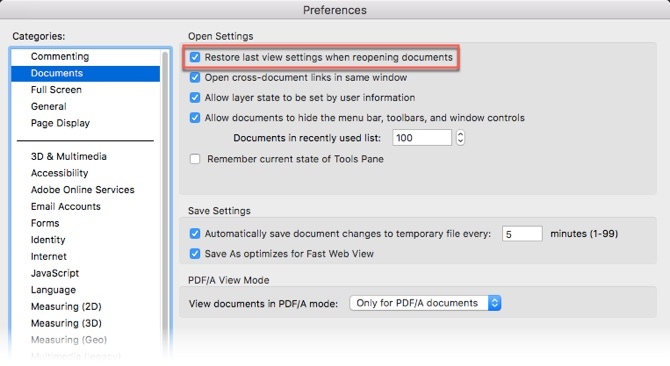
Сада отворите било који број ПДФ докумената; Адобе Реадер памти страницу на којој сте је оставили. Ово можда није решење за обележавање, можда вам не даје могућност да у књизи означите више тачака, али је једноставан елегантан одговор на наш основни захтев када отворимо књигу у ПДФ читачу 6 најбољих читача ПДФ-а за Виндовс у 2019. годиниНајбољи ПДФ читачи не коштају никакав новац. Прочитајте наш преглед ПДФ гледатеља богатих значајкама који имају чак и Адобе Реадер. Опширније .
Користите алатке за означавање
Алати за означавање пружају два различита решења за креирање маркера.
Означите текст да опонашате обележивач
Можда нисте неко ко је истиче и бележи ПДФ документе 5 бесплатних алата за уређивање ПДФ датотекаПДФ су универзално корисни. Међутим, они постају кратки када је у питању уређивање. Овде смо да вам покажемо најбоље бесплатне алате за уређивање ваших ПДФ датотека. Опширније . Ову функцију користите за обележавање последњег прочитаног места ако пажљиво користите значајку Хигхлигхт у Ацробат Реадеру.
- Алатка Хигхлигхт представљена је симболом оловке на траци са алаткама Адобе Реадер. Кликните на њу да активирате маркер.
- Означите део текста који желите да означите и вратите се касније. Сачувајте ПДФ кад затворите читач.
- Помицање по страницама до постизања истакнутог осветљења може бити досадна ствар. Користити Сличице уместо тога погледајте леву бочну траку.
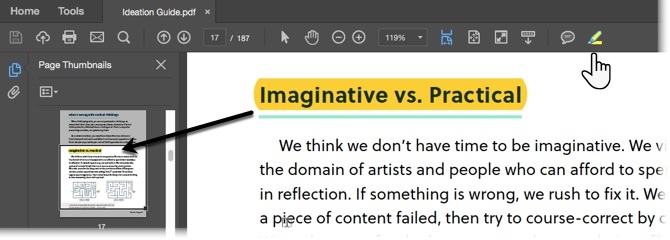
Запамтите, увек можете обрисати истицање док се крећете унапред кроз документ. Кликните десним тастером миша на обележени текст (или слику) и изаберите Избриши из контекстног менија који се појави.
Ознака са лепљивом белешком и коментаром
Користите сличан приступ са алатком Стицки Ноте на траци са алаткама. То је најчешћи начин за додавање коментара у ПДФ датотеку. Можете је уочити одмах поред оловке Хигхлигхт. Стицки Ноте вам такође даје предност временске ознаке и подручја за текст где можете додавати своје коментаре - у најбољим традицијама додавања белешки на маргине.
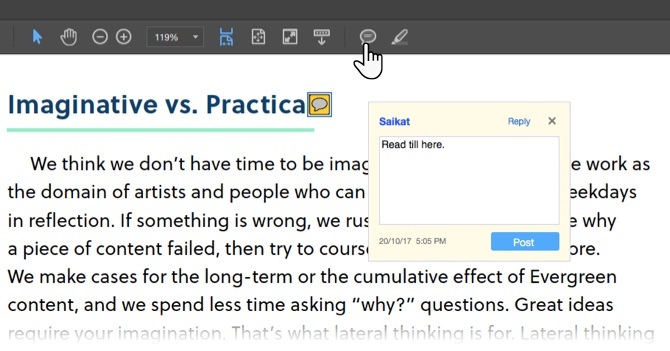
Сада можете лако да пређете на одређени коментар који сте додали у биљешку. Отворите ПДФ документ у програму Ацробат Реадер.
- Иди на Преглед> Алатке> Коментар> Отвори.
- Тхе Листа коментара појављује се у десном окну прозора документа. Приказује све коментаре у ПДФ-у, а такође приказује и алатну траку са уобичајеним опцијама, као што су сортирање, филтрирање и друге опције за рад са коментарима. Кликните на коментар и скочите на одређено место у документу.
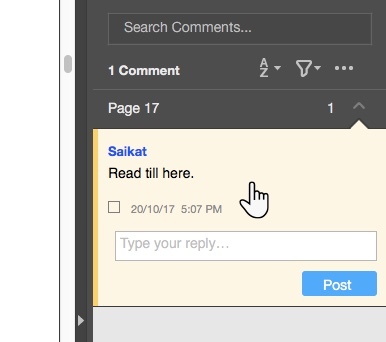
Да ли сте примијетили бројне напомене и алате за означавање на алатној траци за коментаре? Ове опције су невероватно моћан начин да учините ваше читање уронијим и укљученијим. Комплетна рашчламба сваког алата је ван оквира овог чланка, али ово Адобе Хелп паге водиће вас кроз све њих.

Можете да користите алат за текст и цртање на алатној траци да означите важне сегменте или реченице. Најбољи начин за то сјетите се свега што сте прочитали Како запамтити шта сте прочитали помоћу једноставних алатаЧитање више вам неће донијети добро ако не можете задржати ништа што сте прочитали. Користите ове савете када вам је тешко да се сетите онога што сте прочитали. Опширније је повезивање информација с детаљима који постоје изван ПДФ документа.
Али, још увек нисмо стигли да прецизно обележимо ПДФ документ у Ацробат Реадер-у. Време је да погледате хацк од стране треће стране.
ЈаваСцрипт хацк који ради са Адобе Ацробат-ом
Назовите овај додатак или Адобе хацк, али то је једино решење које бих могао наци да намерно уведем значајку ознака у Адобе Реадер. Малена ЈаваСцрипт датотека од 5 КБ је упакована ЗИП датотеку коју можете преузети на ПДФ-у Хацкс.
- Преузмите и распакујте малу датотеку. Копирајте датотеку („боокмарк_паге“) у директориј ЈаваСцрипт Ацробат Реадер-а. У мојој Виндовс 10 машини налази се на - Ц: \ Програмске датотеке \ Адобе \ Ацробат Реадер ДЦ \ Реадер \ Јавасцриптс.
- Покрените ПДФ датотеку помоћу Адобе Ацробат Реадер-а и отворите Поглед мени. Четири нове ставке су јасно видљиве на менију:
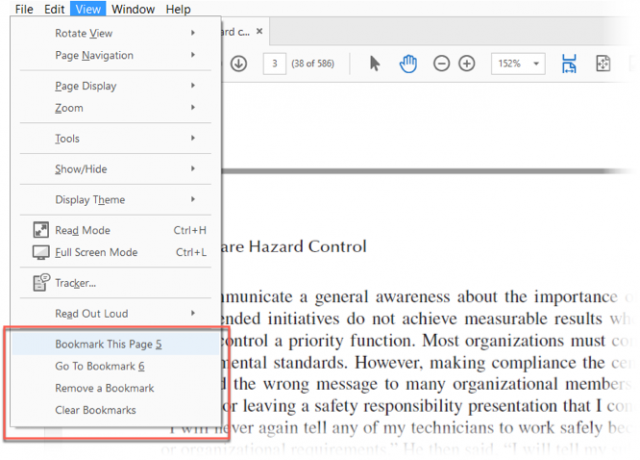 > Означи ову страницу.
> Означи ову страницу.
> Иди на обележивач.
> Уклоните обележивач.
> Очисти обележиваче. - Бројеви (5,6) поред горње две опције односе се на тастере за пречице на тастатури.
- Функције су прилично разумљиве. На страници коју желите да обележите, кликните на Означи ову страницу. Отвара се следећи оквир и обележивачу можете доделити име.
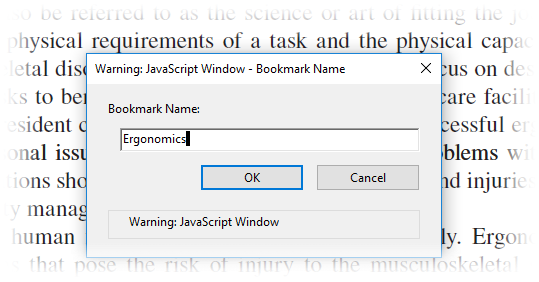
- Клик на Идите на обележивач отвара плутајући оквир и клик на сваку вас води до сваке узастопне маркере коју сте поставили. Можете означити колико год страница желите.
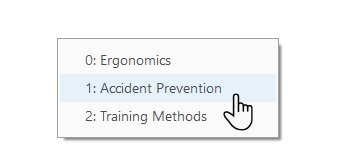
- Остале две опције у менију су такође јасне. Тхе Уклоните обележивач наредба вам омогућава да уклоните једну обележивач и Обриши обележиваче обрише све маркере у једном потезу.
Напомена: За неке ПДФ датотеке хак ради несметано. У другима ћете можда добити интерно обавештење о грешци. Да бисте то решили, идите на Измени> Подешавања. Померите се према доље и изаберите категорије ЈаваСцрипт. Ставите чек против Омогући Ацробат ЈаваСцрипт. Кликните на ок и изађите.
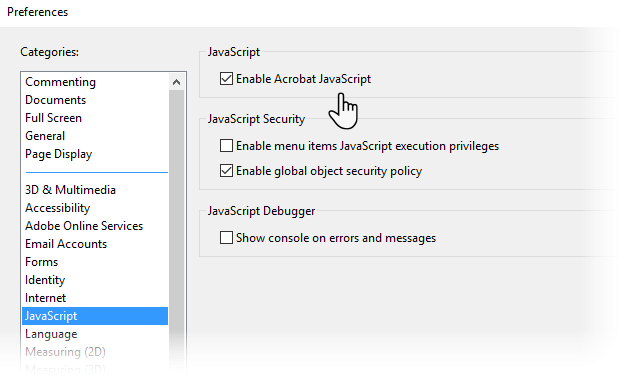
Да ли је одсуство обележивача прекрсај?
Још нам требају наше ПДФ датотеке и моћан читач Шта је ПДФ датотека и зашто се и даље ослањамо на њих?ПДФ-ови постоје више од две деценије. Откријмо како су настали, како функционишу и зашто су толико популарни годинама касније. Опширније . Адобе Ацробат Реадер је управо то - једноставан читач ПДФ датотека. Замишљено је да буде одскочна даска пуноправном Адобе Ацробат Про ДЦ-у који омогућава прављење маркера.
Временом је бесплатна верзија увела алатке за означавање и боље сигурносне карактеристике. Али кодирање у структуру обележивача је другачија игра лопте. Дакле, реците нам о свом покушају са ПДФ обележивачима.
Да ли знате неки други начин да обележите е-књиге у Адобе Реадеру? Који је ваш омиљени ПДФ читач? Да ли дозвољава ознаке?
Кредитна слика: мизар_219842 /Депоситпхотос
Саикат Басу је заменик уредника за Интернет, Виндовс и продуктивност. Након што је отклонио мразе МБА и десет година дуге маркетиншке каријере, сада страствено помаже другима да побољшају своје вештине приповиједања. Пази на нестали зарез из Окфорда и мрзи лоше снимке заслона. Али идеје за фотографију, Пхотосхоп и Продуктивност умирују његову душу.